Voeg ruis toe aan een afbeelding om een vintage look op uw foto's te krijgen
Soms zorgt het toevoegen van een filmkorreleffect aan uw foto ervoor dat deze opvalt, vooral voor oude foto's. Het is een uitstekend idee om een korrelig effect aan de foto toe te voegen dat een vintage look geeft. Het is ook een manier om oude foto's te redden en weer tot leven te brengen. Net als in het leven, zorgen we ervoor dat dingen lukken ondanks de tegenstand. In dit bericht passen we dit principe toe.
Met andere woorden, u leert hoe u ruis toevoegen aan een afbeelding met behulp van het beste programma dat beschikbaar is. Ondertussen moet u in sommige gevallen de ruis uit een afbeelding verwijderen. Voortaan zullen we ook programma's introduceren die je zullen helpen om het korrelige effect op je foto te verwijderen, naast het toevoegen van ruis.
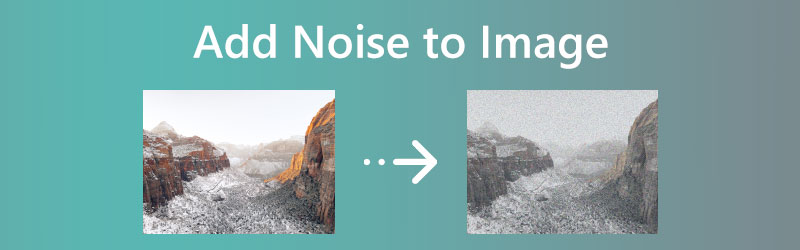

Deel 1. Ruis toevoegen aan een afbeelding
Een van de beste hulpmiddelen om u te helpen met uw beeldmanipulatie is Photoshop. We zullen dus proberen een vintage look te creëren met behulp van korrelige film op een foto. Dat klopt. Gebruikers kunnen filmkorrel in een afbeelding simuleren. Het beste is dat deze functie zelfs in de oudere versies van Photoshop, zoals CS3, is geïntegreerd. Bovendien helpen de functies van Smart Filters u om snel en gemakkelijk een korrelig uiterlijk te krijgen. CS2 en eerdere versies kunnen mogelijk niet profiteren van de functie Slimme filters. Zonder verder te praten, volgen hier de stappen voor het toevoegen van ruis aan een afbeelding:
Stap 1. Open uw Photoshop
Start uw Photoshop-programma op uw computer en open uw doelfoto om te bewerken. Ga naar Bestand > Openen. Selecteer daarna de gewenste foto.
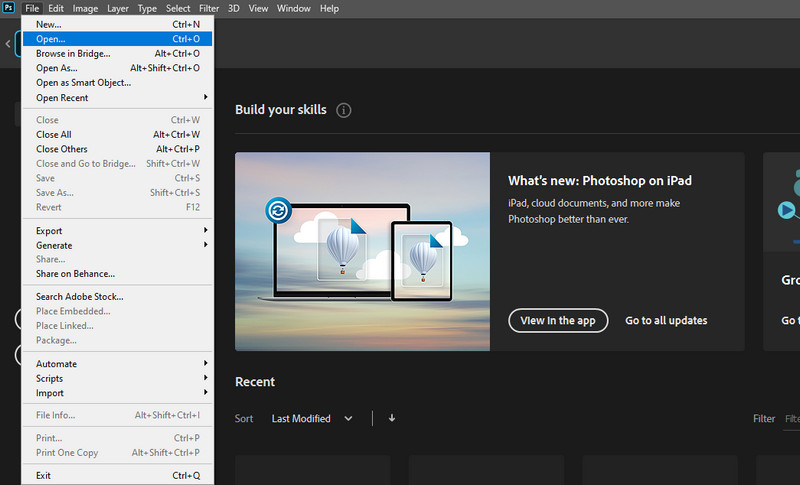
Stap 2. Een nieuwe laag toevoegen
De belangrijkste stap voor het toevoegen van ruis aan uw foto is het creëren van een filmkorrellaag. Deze manier zal de originele foto op geen enkele manier schaden. Houd gewoon de ingedrukt Alt toets op uw toetsenbord en vink de Een nieuwe laag maken icoon. Voeg in het pop-upvenster een naam toe aan de nieuwe laag.
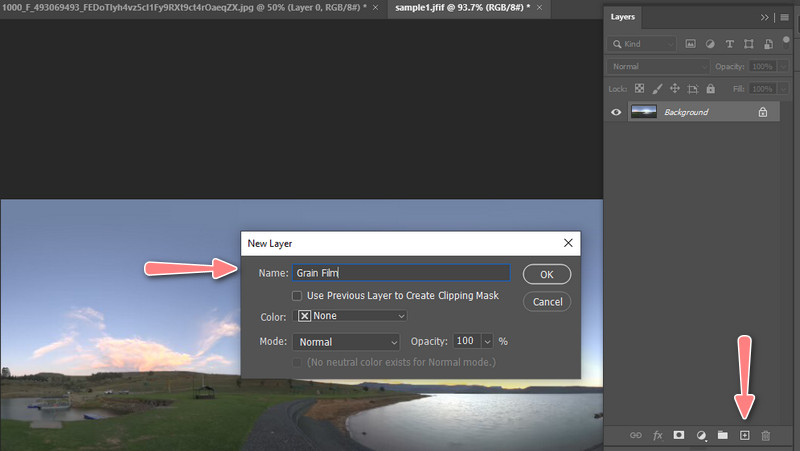
Stap 3. Wijzig de laagmodus in grijs
In het dialoogvenster ziet u nog steeds de optie Modus. Klik erop en stel het in op Overlay en vink het selectievakje van de . aan Vul met overlay-neutrale kleur (50% grijs) optie aan de onderkant van het paneel. Vink vervolgens de aan OK knop om de wijzigingen op te slaan. Daarna wordt een nieuwe laag toegevoegd aan het deelvenster Lagen.
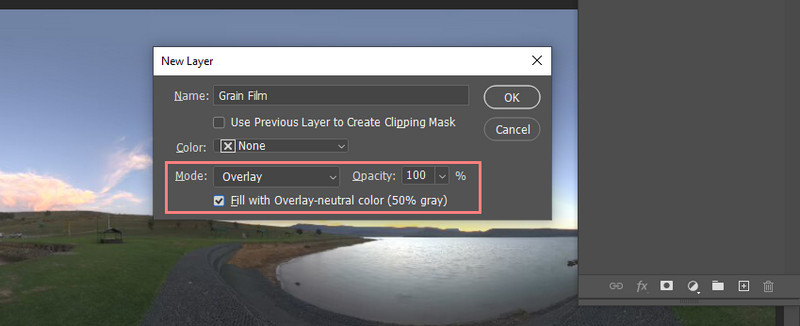
Stap 4. Converteer de nieuw gemaakte laag naar een slim object
Laten we nu de nieuw gemaakte laag omzetten in een slim object. druk de Menu pictogram in de rechterbovenhoek en kies Converteren naar slim object. U zou een klein pictogram in de rechterbenedenhoek van de nieuwe laag moeten zien.
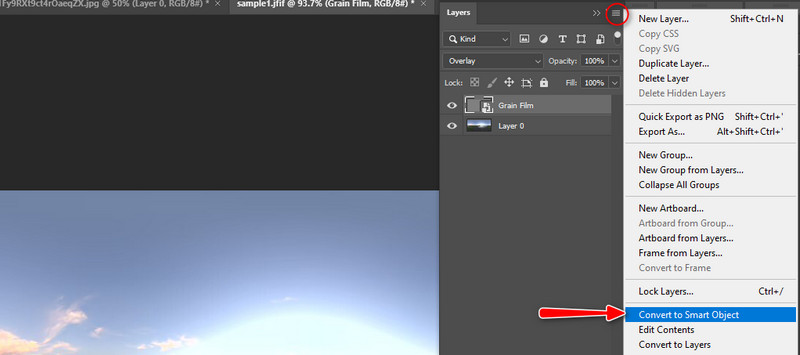
Stap 5. Voeg het ruisfilter toe aan de foto
Open vervolgens de Filter menu op de bovenste werkbalk van het programma. Kruis aan Ruis toevoegenen er verschijnt een dialoogvenster. Pas vanaf hier de hoeveelheid ruis aan. De waarde van het 10%-bedrag werkt meestal. Vink ook de aan Gaussiaans optie en Monochromatisch opties. Raken OK bevestigen. Dat is het! U hebt zojuist geleerd hoe u ruis aan een afbeelding kunt toevoegen.
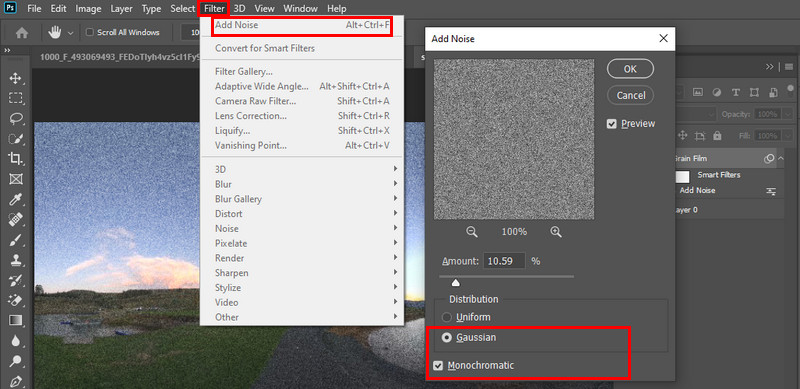
Deel 2. Ruis uit een afbeelding verwijderen
1. Vidmore gratis afbeelding upscaler online
Als je redenen hebt om een korrelig effect aan een foto toe te voegen, zal er zeker ook zijn om dit effect te verwijderen. Het kan zijn dat de foto die je hebt gemaakt van nature korrelig is, of dat de kwaliteit onaanvaardbaar is. In dit geval, Vidmore Gratis afbeelding Upscaler online zal u helpen uw afbeelding op te schalen en weer tot leven te brengen door de foto scherp te maken en klaar te maken om via internet te worden verspreid. Het biedt vier resultaten om het gewenste resultaat te bereiken. U kunt een vergrotingsfactor gebruiken tussen 200, 400, 600 en 800 upscale factoren. Volg dus de stappen om ruis uit een afbeelding te verwijderen:
Stap 1. Bezoek de officiële pagina van de tool en klik op de Afbeelding uploaden om de gewenste foto te importeren en de ruis te verwijderen.
Probeer Image Upscaler nu!
- Verbeter de fotokwaliteit.
- Vergroot de afbeelding naar 2X, 4X, 6X, 8X.
- Oude afbeelding herstellen, foto onscherp maken, enz.

Stap 2. Daarna wordt je foto standaard opgeschaald naar 2X. Wijs met uw muis naar de resulterende afbeelding en controleer of u tevreden bent met de uitvoer. Zo niet, schaal dan de vergrotingsfactor op.
Stap 3. Vink tot slot de aan Opslaan om een kopie van de verwerkte foto te hebben.

2. Photoshop
Hoewel Photoshop ruis aan een foto kan toevoegen, kan het ook andersom. Ja, u leest het goed. Met de app kun je de ruis uit je korrelige foto verwijderen. Dit programma is echter duur als je het alleen gebruikt om ruis uit een foto te verwijderen. Hier is hoe:
Stap 1. Start uw Photoshop en laad uw korrelige foto. Voeg vervolgens een dubbele laag toe door op de combinatietoetsen van te drukken Ctrl en J. Zorg ervoor dat de originele foto is geselecteerd.
Stap 2. Voeg deze keer een laagmasker toe aan de nieuwe laag door de aan te vinken Breng een laag masker aan pictogram onderaan het paneel.
Stap 3. Ga daarna naar Filter en zweef erover verscherpen. Selecteer vervolgens Slim verscherpen en pas de waarde voor Bedrag aan. 200% - 250% werkt meestal goed bij het scherp maken van een korrelige foto.
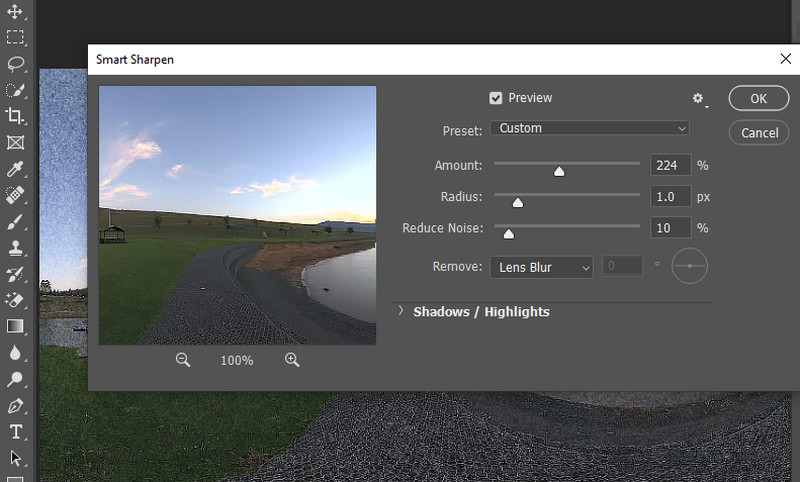
3. Lightroom
Een ander programma dat u kunt gebruiken om de ruis van een foto te verwijderen, is Lightroom. Dit is compatibel met macOS, Windows, iOS en Android. Zonder verdere discussie, hier is hoe de tool te bedienen:
Stap 1. Open je afbeelding in de Lightroom-app en ga naar Detail. Deze actie onthult de Ruisonderdrukking en Verscherping opties.
Stap 2. Pas daarna de Luminantie, kleur, en Detail met behulp van de schuifregelaars in de Ruisonderdrukking keuze. Zorg ervoor dat u het gebied hebt geselecteerd dat u wilt aanpassen door de pijl in de . aan te vinken Verscherping venster.
Stap 3. Speel gewoon met deze eigenschappen totdat je het gewenste resultaat krijgt. Sla vervolgens de laatste look op.
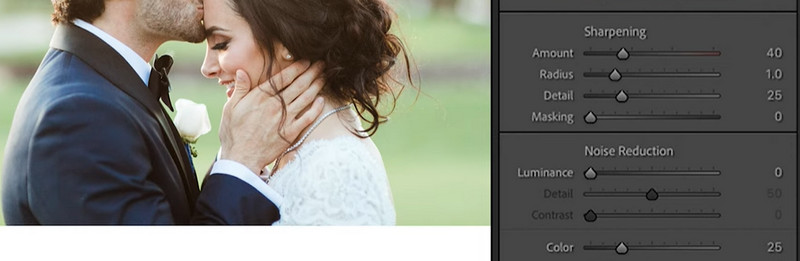
Deel 3. Veelgestelde vragen over beeldruis
Waarom graan toevoegen aan uw foto's?
Het is meer een persoonlijke voorkeur of thema van een bepaald onderwerp. Als je een filmische uitstraling moet geven, is het ideaal om ruis aan een beeld toe te voegen.
Waarom is mijn foto korrelig?
Het graan waar we het over hebben is lawaai. Ruis in een foto ontstaat wanneer de ISO van je camera te hoog is ingesteld.
Is het mogelijk om ruis uit een video te verwijderen?
De eenvoudigste en meest effectieve manier is het gebruik van videosoftware, zoals Premiere Pro en PowerDirector. Met andere woorden, je moet op zijn minst een gemiddelde gebruiker zijn om mooie video's te maken.
Gevolgtrekking
Na het lezen van het hele bericht, zou je moeten leren hoe je ruis toevoegen aan een afbeelding. Het is gemakkelijk als je het juiste programma hebt om je te helpen een filmische en vintage look te bereiken. Hetzelfde kan gezegd worden voor het verwijderen van ruis uit een afbeelding. Het leven is makkelijker als je het juiste programma gebruikt. Als u een effectief hulpmiddel wilt, gebruikt u het programma Vidmore. Maar als u op zoek bent naar meer geavanceerde tools, ga dan met de laatste programma's.


